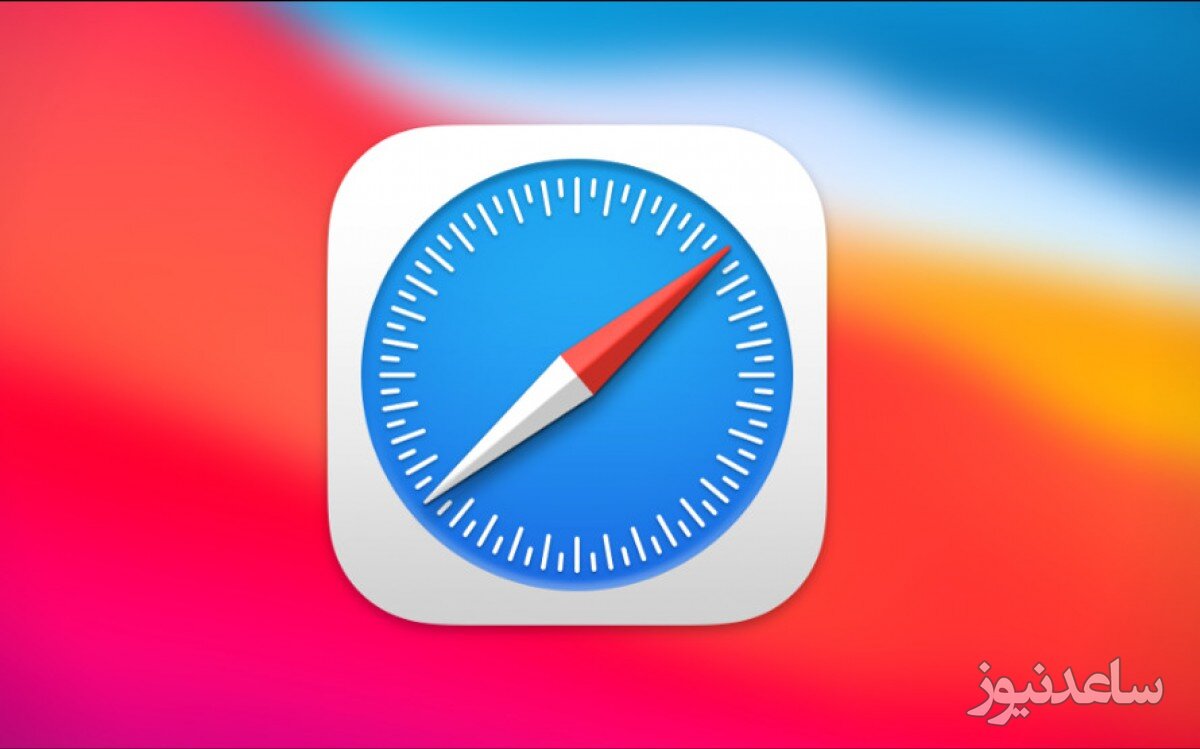
سافاری یک مرورگر وب از شرکت اپل است که بر پایه موتور چیدمان وبکیت ساخته شده و با ظاهری ساده و آسان دارای امکانات پیشرفته و امنیت قابل قبول است. این مرورگر فقط در سیستمعاملهای شرکت اپل شامل مک اواس و iOS موجود است و در آنها پیشنصبشده (پیشفرض) است. در ادامه ساعدنیوز به چگونگی غیر فعال کردن پاپ آپ نمایش اعلانات در سافاری خواهد پرداخت.
سافاری هم مانند دیگر مرورگرهای محبوب به کاربران خود اجازه میدهد تا از نمایش پیغام ارسال اعلانات توسط سایتهای مختلف جلوگیری به عمل آورند.
به این منظور ابتدا از نوار منو گزینهی Safari را انتخاب کرده و سپس Preferences یا همان تنظیمات را کلیک کنید.
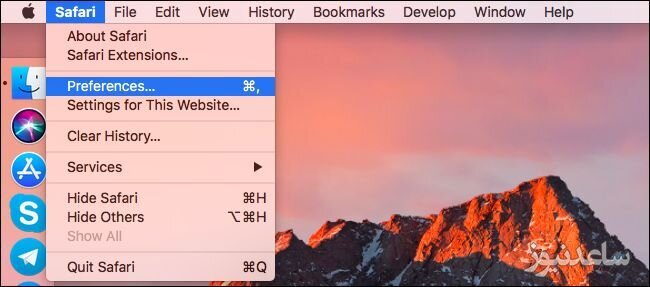
پس از انتخاب گزینهی مذکور، در پنجرهای که باز میشود ابتدا تب «Websites» را کلیک کنید و سپس از ستون سمت چپ پنجره روی گزینهی «Notifications» کلیک نمایید.
حال در پایین پنجره تیک گزینهی «Allow websites to ask for permission to send push notifications» را بردارید.
با برداشتن این تیک، سایتهایی که قبلاً به آنها اجازه دادهاید به ارسال اعلان بپردازند کماکان قادر به انجام اینکار خواهند بود. ضمناً میتوانید فهرستی از سایتهایی که مجاز به انجام چنین کاری شدهاند را نیز در همین پنجره ملاحظه کرده و در صورت نیاز آنها را هم مدیریت کنید. سایتهای مجاز در مقابلشان منویی با گزینهی Allow وجود دارد، اگر تمایل ندارید که دیگر اعلانات مرتبط به یکی از آنها را ببینید کافیست این منو را باز کرده و گزینهی don’t allow را از آن انتخاب کنید.
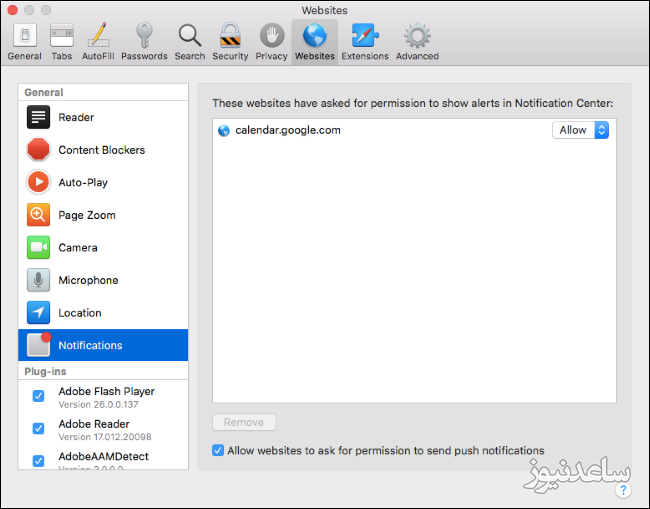
اگر در آینده تصمیمتان عوض شد و تمایل داشتید مرورگرتان یکبار دیگر پیغام مربوط به نمایش اعلانات توسط سایتهای مختلف را به شما نشان دهد، میتوانید مجدداً بر حسب نوع مرورگر مسیرهایی که ذکر شد را طی کرده و تنظیمات لازم را تغییر دهید.
بنابراین با توجه به مطالب فوق میتوانید به راحتی از شر اعلانات تبلیغات و... خلاص شوید. همچنین برای مشاهده ی مطالب مرتبط دیگر میتوانید به بخش آموزش ساعدنیوز مراجعه نمایید. از همراهی شما بسیار سپاسگزارم.